AI智能编程:第一章:配置AI编程环境及初体验
第一章:配置AI环境及初体验
1.1 安装Conda环境
Python渐渐成为最流行的编程语言之一,在数据分析、机器学习和深度学习等方向Python语言更是主流。Python的版本比较多,并且它的库也非常广泛,同时库和库之间存在很多依赖关系,所以在库的安装和版本的管理上很麻烦。Conda是一个管理版本和Python环境的工具,它使用起来非常容易。
首先你需要安装Anconda软件,点击链接download。选择对应的系统和版本类型。
具体内容请查看本站文章:Conda使用指南 - 姜九二
1.2 安装VsCode
VsCode全称为Visual Studio Code,是Microsoft旗下开发的一款开源编程工具,支持Java、C#、Python等几乎全部的编程语言,平台有丰富的插件,具有轻量、快速、高效和可定制的特点。
(1)下载VsCode代码
打开网址:https://code.visualstudio.com/Download下载符合自己电脑的VsCode程序版本。
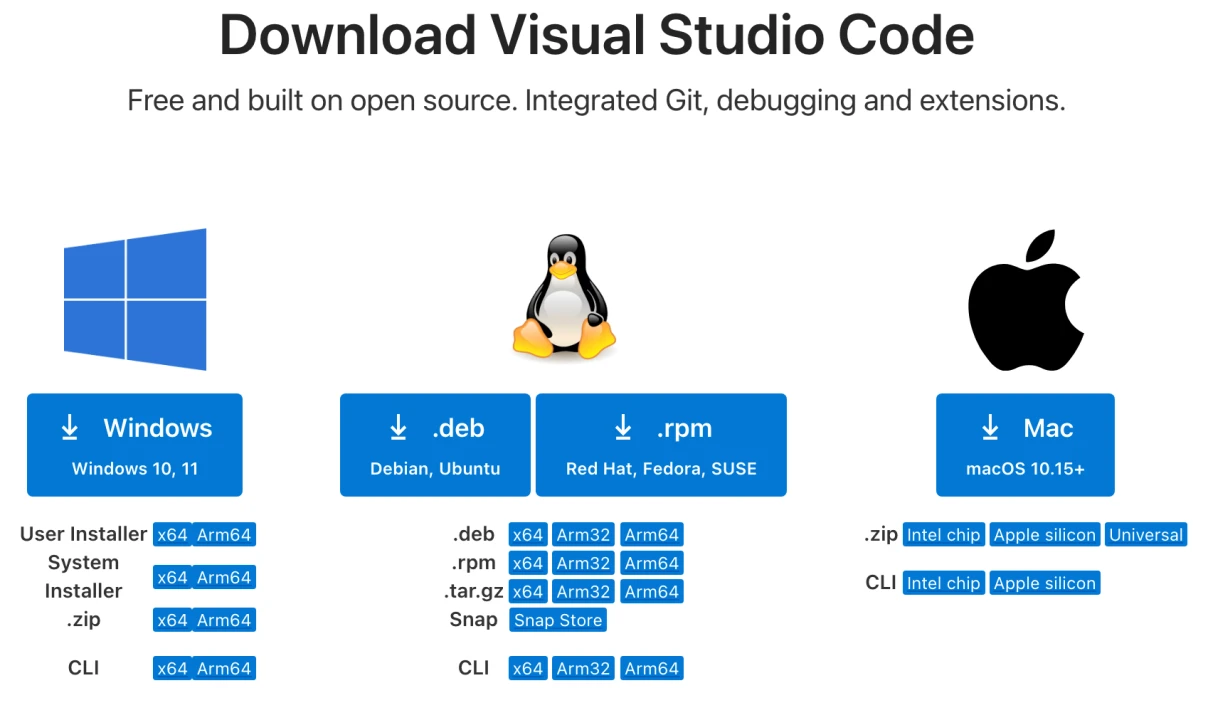 图1-1 VsCode程序下载
图1-1 VsCode程序下载
(2)VsCode界面介绍
安装提示安装VsCode程序,VsCode程序主界面如图1-2所示。
 图1-2 VsCode程序主界面
图1-2 VsCode程序主界面
①:工作目录:点击该按钮显示项目所有文件,需要打开时选择文件夹。
②:搜索:点击该按钮显示搜索界面,会搜索项目下所有的文件。
③:源代码管理工具:支持Git、SVN等代码管理工具。
④:调试:设置调试配置,调试时查看相关参数。
⑤:插件:此处可以安装和管理插件。
⑥:用户:可以配置SSL登录等实现多账户间配置同步。
⑦:设置:可以对软件、图表、主题等进行设置。
⑧:目录树:点击①-⑤的按钮时,显示具体的内容。
⑨:工作区:代码、文档等展示区域。
(3)VsCode快捷键
可点击设置→键盘快捷方式查看所有的快捷键。常用的快捷键:
①:Ctrl + K + C:注释代码
②:Ctrl + K + U:取消注释
③:F5:运行
④:F11:下一步(调试时可用)
⑤:Shift + ALT + F:自动格式化代码
(4)安装常用扩展
点击![]() 图标,安装如图1-3扩展。
图标,安装如图1-3扩展。

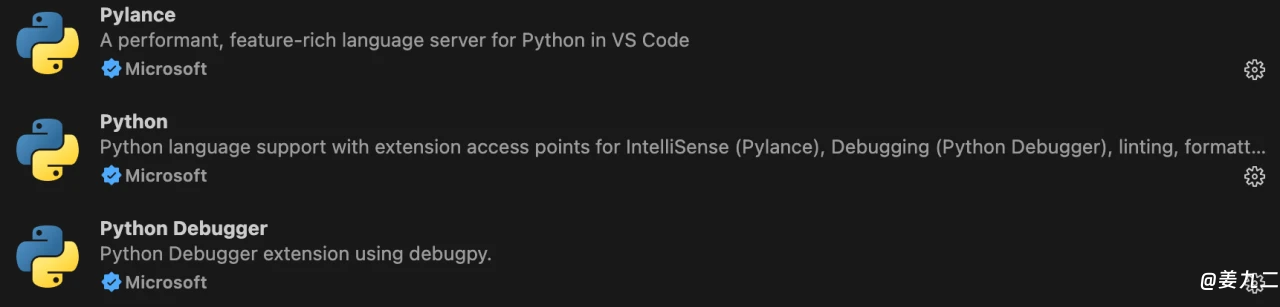
图1-3 安装扩展
① Chinese (Simplified) (简体中文) Language Pack for Visual Studio Code:软件汉化
② PyLance:Python代码补全
③ Python:Python插件,支持Python编码
④ Python Debugger:Python调试插件
1.3 注册DeepSeek V3
DeepSeek是由杭州深度求索人工智能基础技术研究有限公司创建的一个大模型,其V3版本具有非常高的性能和性价比,其官网介绍,DeepSeek-V3 在算法类代码场景(Codeforces),远远领先于市面上已有的全部非 o1 类模型,并在工程类代码场景(SWE-Bench Verified)逼近 Claude-3.5-Sonnet-1022。
(1)打开网址
点击https://www.deepseek.com/打开DeepSeek网址。
(2)注册账号并登录
① 如果仅是体验可选择开始对话按钮;
② 本教程需要大家点击接入API按钮。
 图1-4 DeepSeek官网功能
图1-4 DeepSeek官网功能
1.4 创建DeekSeek V3的API
(1)点击接入API按钮,选择左侧API Keys页面。
(2)点击创建API key按钮,创建API key,注意创建API key后需要保存下来,网站只显示一次。
 图1-5 创建API key
图1-5 创建API key
1.5 安装并配置Cline
(1)安装Cline
在VsCode的扩展界面搜索Cline,点击安装即可。
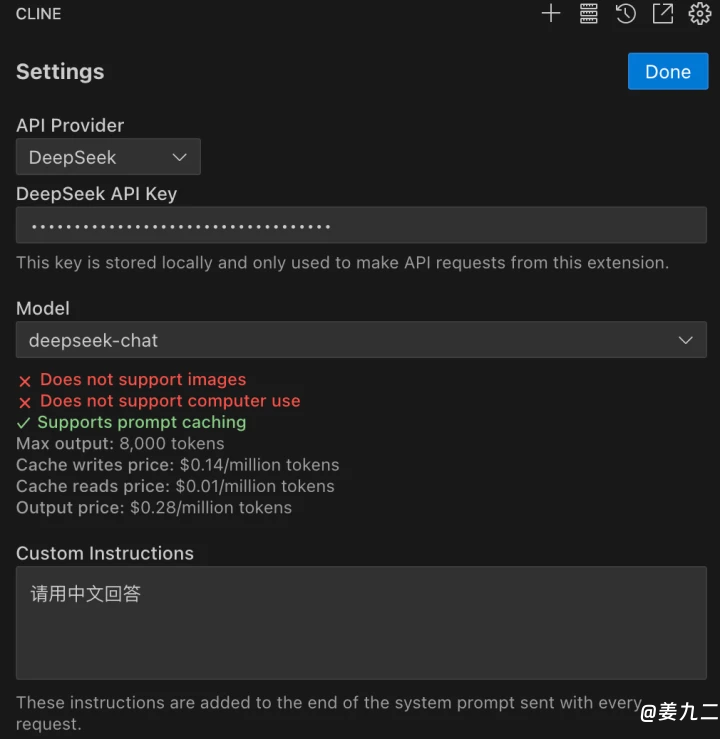 图1-6 安装Cline扩展
图1-6 安装Cline扩展
(2)配置Cline
安装完成后在VsCode的侧边栏会出现Cline的图标,第一次点击时配置Cline,按照如配置Cline。
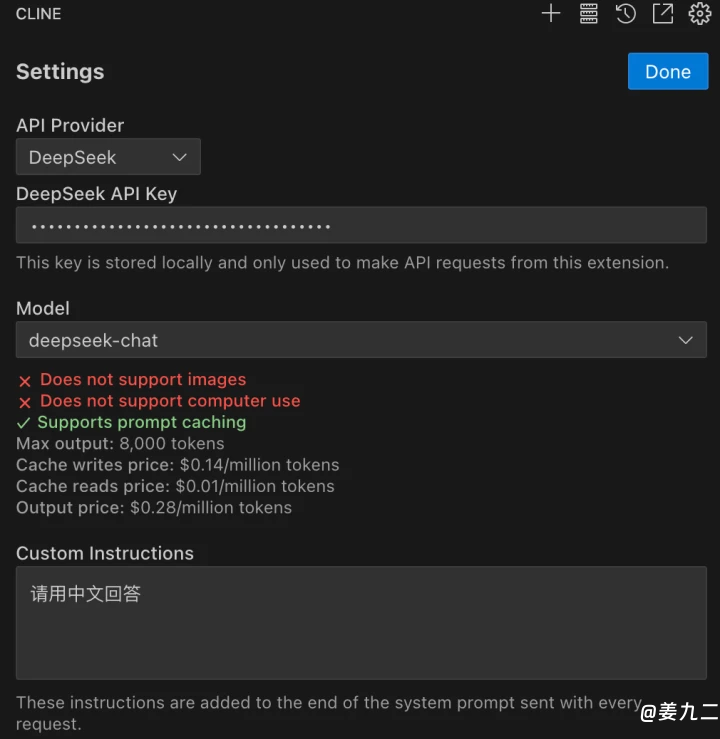 图1-7 安装Cline扩展
图1-7 安装Cline扩展
1.6 Cline的简单使用
(1)点击VsCode左侧的Cline图标,可打开Cline对话框。
 图1-8 交互式Cline对话框
图1-8 交互式Cline对话框
按照图1-8选中Cline的附加功能。右上角的按钮分别为打开新对话、设置MCP Servers、历史记录、在编辑器打开和配置功能,内容比较简单,大家可自行尝试。
(2)在交互式命令框中输入对应的命令
输入“请在当前文件夹下创建一个login.html的页面,包含用户名、密码和邮箱验证码三个输入框,一个登录按钮和注册按钮。”
演示视频:
